En la era digital actual, el acceso a internet es esencial para la vida cotidiana. Nuestra conexión Wi-Fi nos permite navegar por la web, trabajar desde casa, disfrutar de entretenimiento en línea y mucho más. Sin embargo, la seguridad de nuestra red Wi-Fi es crucial para proteger nuestros datos personales y evitar el acceso no autorizado. Una de las medidas de seguridad más importantes es cambiar la contraseña de nuestra red Wi-Fi de forma regular.

En este artículo, te guiaremos paso a paso sobre cómo cambiar la contraseña de tu red Wi-Fi, tanto si utilizas un router de un proveedor de servicios de internet (ISP) como si tienes un router independiente. También te explicaremos cómo cambiar el nombre de tu red Wi-Fi, conocido como SSID.
¿Por qué es importante cambiar la contraseña de tu Wi-Fi?
Cambiar la contraseña de tu red Wi-Fi es fundamental por varias razones:
- Seguridad: Una contraseña débil o antigua puede ser fácilmente adivinada o hackeada, permitiendo a intrusos acceder a tu red y a los dispositivos conectados.
- Privacidad: Al cambiar la contraseña, proteges tus datos personales y la información almacenada en tus dispositivos conectados a la red.
- Protección contra el malware: Los hackers pueden utilizar redes Wi-Fi sin protección para instalar malware en tus dispositivos.
- Control: Te permite controlar quién tiene acceso a tu red Wi-Fi, evitando que personas no autorizadas la utilicen.
Es recomendable cambiar la contraseña de tu Wi-Fi al menos cada tres meses, o incluso con mayor frecuencia si sospechas que alguien ha podido acceder a ella.
Cómo cambiar la contraseña de tu Wi-Fi: Tutorial paso a paso
Para cambiar la contraseña de tu red Wi-Fi, necesitarás acceder a la configuración de tu router. Esto se puede hacer a través de un navegador web, introduciendo la dirección IP del router. La dirección IP suele estar impresa en una etiqueta en la parte inferior o lateral del router. Si no la encuentras, puedes buscarla en la documentación del router o en la configuración de tu red.
Paso 1: Acceder al panel de administración del router
Abre un navegador web en tu computadora o dispositivo móvil y escribe la dirección IP del router en la barra de direcciones. Presiona Enter.
Normalmente, se te pedirá que ingreses un nombre de usuario y una contraseña. Si no los has cambiado, las credenciales predeterminadas se encuentran en la documentación del router. Si no las tienes, puedes buscarlas en línea utilizando el modelo de tu router.
Paso 2: Buscar la configuración de Wi-Fi
Una vez que hayas accedido al panel de administración del router, busca la sección de configuración de Wi-Fi. Esta suele estar ubicada en un menú llamado wireless, wi-fi o red inalámbrica.
Paso 3: Cambiar la contraseña de Wi-Fi
En la sección de configuración de Wi-Fi, encontrarás una opción para cambiar la contraseña. Esta opción puede llamarse contraseña de red inalámbrica, clave de seguridad o contraseña wpa2/wpa3.
Ingresa la nueva contraseña que deseas utilizar. Asegúrate de que sea una contraseña segura, con al menos 12 caracteres, incluyendo letras mayúsculas y minúsculas, números y símbolos.
Después de ingresar la nueva contraseña, guarda los cambios. Es posible que debas reiniciar el router para que los cambios surtan efecto.

Paso 4: Conectarse a la red Wi-Fi con la nueva contraseña
Una vez que hayas cambiado la contraseña, deberás conectarte a la red Wi-Fi con la nueva contraseña en todos tus dispositivos.
Consejos para crear una contraseña segura
Para asegurar la seguridad de tu red Wi-Fi, es fundamental crear una contraseña segura. Aquí te damos algunos consejos:
- Utiliza una contraseña larga y compleja: Al menos 12 caracteres, incluyendo letras mayúsculas y minúsculas, números y símbolos.
- No uses palabras comunes o fáciles de adivinar: Evita nombres, fechas de nacimiento o palabras que se encuentren en el diccionario.
- No repitas la misma contraseña para diferentes cuentas: Utiliza contraseñas diferentes para cada servicio o sitio web.
- Utiliza un administrador de contraseñas: Un administrador de contraseñas te permite almacenar y administrar tus contraseñas de forma segura.
Cómo cambiar el nombre de tu red Wi-Fi (SSID)
Además de la contraseña, también puedes cambiar el nombre de tu red Wi-Fi, conocido como SSID. Esto puede ser útil para identificar tu red de forma más clara o para evitar confusiones con otras redes cercanas.
Para cambiar el nombre de tu red Wi-Fi, sigue estos pasos:
Paso 1: Acceder al panel de administración del router
Accede al panel de administración del router tal como se describió en el paso 1 de la sección anterior.
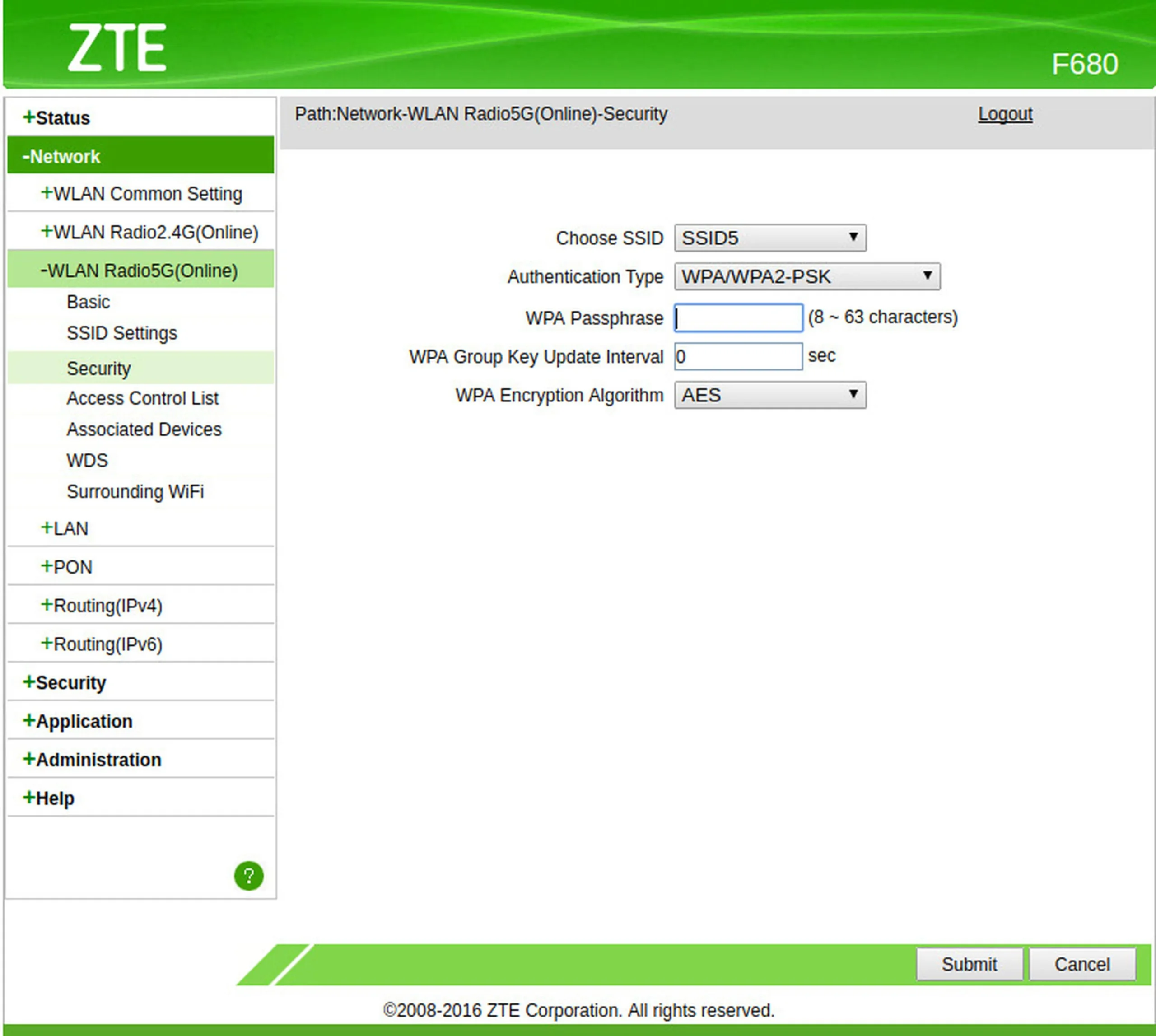
Paso 2: Buscar la configuración de SSID
En la sección de configuración de Wi-Fi, busca la opción para cambiar el SSID. Esta suele estar ubicada en el mismo menú que la opción para cambiar la contraseña.
Paso 3: Ingresar el nuevo nombre
Ingresa el nuevo nombre que deseas utilizar para tu red Wi-Fi. Asegúrate de que el nombre sea fácil de recordar y que no sea demasiado largo.
Paso 4: Guardar los cambios
Guarda los cambios y reinicia el router. Después de reiniciar, tu red Wi-Fi tendrá el nuevo nombre.
Ten en cuenta que al cambiar el nombre de tu red Wi-Fi, también tendrás que volver a conectar tus dispositivos a la nueva red con el nuevo nombre.
Consultas habituales
¿Cómo puedo saber la contraseña actual de mi Wi-Fi?
Si no recuerdas la contraseña actual de tu Wi-Fi, puedes intentar recuperarla a través del panel de administración del router. En algunos routers, puedes encontrar la contraseña en la configuración de Wi-Fi. También puedes consultar la documentación del router o buscar información en línea utilizando el modelo de tu router.
¿Qué pasa si olvido la contraseña de administración del router?
Si olvidas la contraseña de administración del router, tendrás que restablecerlo a la configuración de fábrica. Esto eliminará todas las configuraciones personalizadas, incluida la contraseña de Wi-Fi. Después de restablecerlo, puedes configurar el router de nuevo con una nueva contraseña.
¿Cómo puedo cambiar la contraseña de Wi-Fi desde mi teléfono móvil?
Puedes cambiar la contraseña de Wi-Fi desde tu teléfono móvil utilizando la aplicación de configuración del dispositivo. La aplicación de configuración te permite acceder al panel de administración del router y cambiar la contraseña.
¿Es seguro usar una contraseña de Wi-Fi débil?
No, no es seguro usar una contraseña de Wi-Fi débil. Una contraseña débil puede ser fácilmente adivinada o hackeada, lo que pone en riesgo la seguridad de tu red y tus datos personales.
¿Qué debo hacer si alguien está utilizando mi Wi-Fi sin permiso?
Si sospechas que alguien está utilizando tu Wi-Fi sin permiso, cambia la contraseña inmediatamente. También puedes utilizar un analizador de red para identificar dispositivos desconocidos que estén conectados a tu red.
Cambiar la contraseña de tu red Wi-Fi es una medida de seguridad esencial para proteger tu privacidad y tus datos personales. Al seguir los pasos descritos en este artículo, puedes cambiar la contraseña de tu Wi-Fi de forma fácil y segura. Recuerda utilizar una contraseña segura y cambiarla con regularidad para mantener tu red Wi-Fi protegida.
Si quieres conocer otros artículos parecidos a Cambiar contraseña wi-fi: tutorial paso a paso 🔐 puedes visitar la categoría Seguridad wi-fi.

